
XİNDİR DOSYAYI TIKLAYARAK KURULUM
Bu yazılım, sürücülerinizi çalışır durumda tutar, böylece sizi yaygın bilgisayar hatalarından ve donanım arızalarından korur. Tüm sürücülerinizi şimdi 3 kolay adımda kontrol edin:
- DriverFix'i indirin (doğrulanmış indirme dosyası).
- Tıklamak Taramayı Başlat tüm sorunlu sürücüleri bulmak için.
- Tıklamak Sürücüleri güncelle yeni sürümleri almak ve sistem arızalarını önlemek için.
- DriverFix tarafından indirildi 0 okuyucular bu ay
Eğer buna aşina değilseniz, bugün size Telnet'in nasıl çalıştığını ve onu nasıl kullanabileceğinizi açıklayacağız. Windows 10.
İnternetin gelişimi, onu daha iyi kullanmamıza izin veren birçok protokolün icadını gördü. Bu protokollerden biri Telnet idi.
Telnet nedir ve nasıl çalışır?
Telnet, yerel ağınızdaki veya İnternet üzerindeki farklı bir bilgisayara bağlanmanıza izin veren bir İnternet protokolüdür.
Telnet 1969'da icat edildi ve genellikle modern İnternet'in atası olarak kabul edilir.
Bugün çoğu kullanıcı bir grafik kullanıcı arabirimi kullanıyor, ancak Telnet icat edildiğinde tarayıcılar veya grafik işletim sistemleri yoktu. Bu nedenle, kullanıcılar yalnızca Komut satırı arayüz.
Telnet'in hala onlarca yıl önce olduğu gibi çalıştığını ve Telnet istemcilerinin hemen hemen her platform için mevcut olduğunu belirtmekte fayda var.
Telnet, insanların interneti kullanma şeklini değiştirdi, çünkü Telnet kullanıcılarının belirli verileri almak için sunucuyu manuel olarak kullanmaları gerekiyordu.
Telnet ile kullanıcılar ilk kez sunucuya evlerinin rahatlığından uzaktan erişebilirler.
Uzaktan erişime ek olarak, birden fazla kullanıcı Telnet üzerinden sunucuya bağlanabildi. Bu nedenle, Telnet'in İnternet'in gelişimini nasıl etkilediğini görmek zor değil.
Telnet denilince iki farklı terim olduğunu belirtmeliyiz: Telnet sunucusu ve Telnet istemcisi. İlki, Telnet sunucusu olarak çalışmak üzere tasarlanmış bir bilgisayardır.
Windows PC'nizi kolayca bir Telnet sunucusuna dönüştürebilirsiniz ve ona Telnet üzerinden erişebilmelisiniz.
Uzman İpucu: Özellikle bozuk depolar veya eksik Windows dosyaları söz konusu olduğunda, bazı bilgisayar sorunlarının üstesinden gelmek zordur. Bir hatayı düzeltmede sorun yaşıyorsanız, sisteminiz kısmen bozuk olabilir. Makinenizi tarayacak ve hatanın ne olduğunu belirleyecek bir araç olan Restoro'yu yüklemenizi öneririz.
Buraya Tıkla İndirmek ve onarmaya başlamak için.
halka açık olduğunu unutmayın IP adresi bilgisayarınızı İnternet'teki herhangi bir bilgisayarın erişimine açık bırakır, bu nedenle bilgisayarınızı yetkisiz uzaktan erişimden korumak için bir güvenlik duvarı kullandığınızdan emin olun.
Aynı ilkeler, Telnet'i Windows 11'de çalıştırmak için de geçerlidir, bu nedenle Microsoft'tan en son işletim sistemini çalıştırıp çalıştırmadığınızı kontrol ettiğinizden emin olun.
- AYRICA OKUYUN: Windows 10 için en iyi 7 sekmeli komut satırı aracı
Telnet istemcisi, Telnet sunucusuna bağlanmak için Telnet bağlantısı kullanan bir bilgisayardır. Aslında, aşağıdaki adımları izleyerek Telnet'i Windows 10'dan kullanabilirsiniz:
- Basmak Windows Tuşu + S klavyenizde ve özellikleri girin. Seçme Windows Özelliklerini açma veya kapatma.

- Ne zaman Pencere özellikleri açılır, aşağı kaydırın ve Telnet İstemcisini kontrol edin. Tıklamak TAMAM Telnet'i kurmak için.
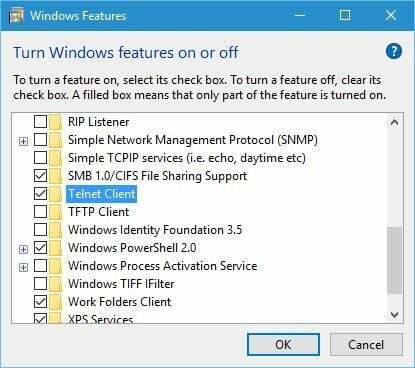
- Windows gerekli bileşenleri yükleyene kadar bekleyin.
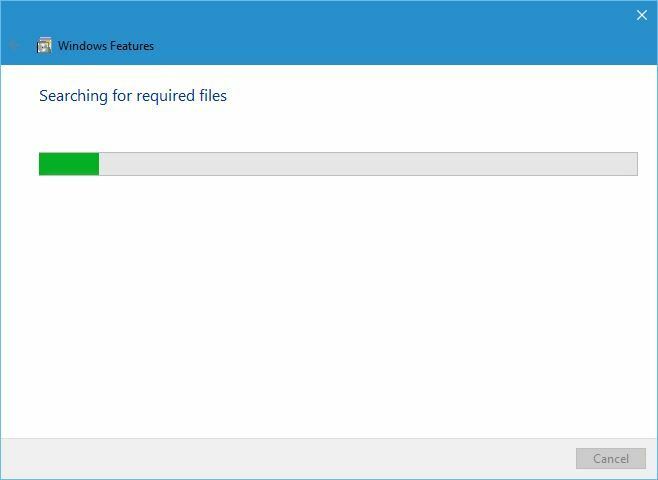
- Kurulum tamamlandıktan sonra tıklayın Kapat buton.
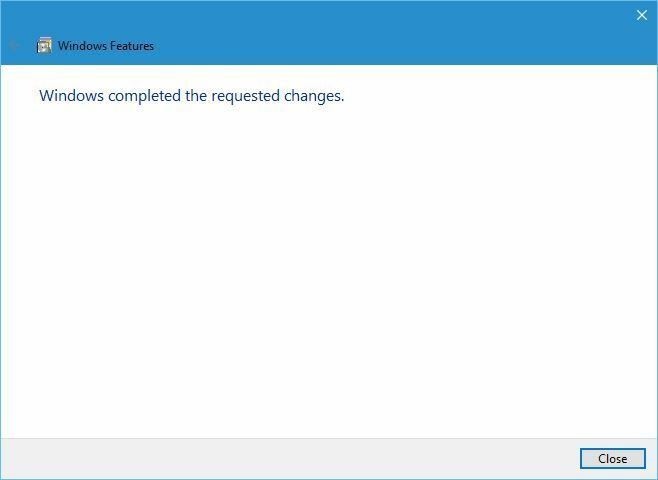
Telnet'i kurduktan sonra aşağıdakileri yaparak başlatabilirsiniz:
- Basmak Windows Tuşu + S ve girin telnet. Seçme telnet sonuç listesinden.
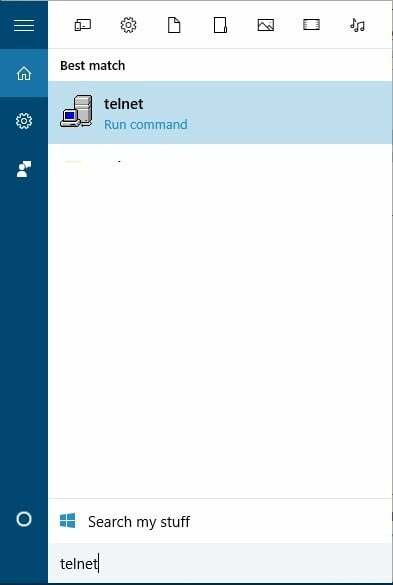
- Komut satırı şimdi açılacak ve Telnet'i sorunsuz bir şekilde kullanabilmelisiniz.
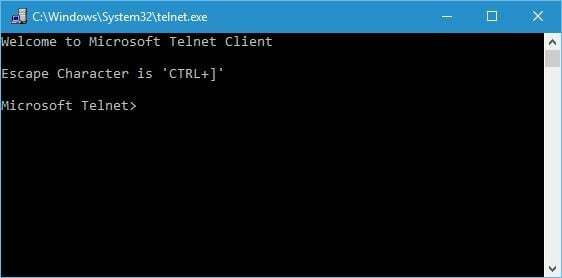
Telnet neden eskidi?
Telnet'i Windows 10'da çalıştırmak oldukça basit olsa da, soru hala neden Telnet'i kullanacağınızdır? Telnet eski bir protokoldür ve çoğu insan artık onu kullanmıyor.
Bu protokol, bir bilgisayar meraklısıysanız ve İnternet'e komut satırını kullanarak erişmek istiyorsanız harikadır. Ne yazık ki, günümüzde mevcut çok fazla Telnet sunucusu yok, bu yüzden bir tane bulmadan önce biraz araştırma yapmanız gerekebilir.
Telnet'in en büyük kusurlarından biri güvenlik eksikliğidir. Telnet, istemci ve sunucu arasındaki tüm verileri herhangi bir şifreleme olmadan iletir; bu, neredeyse herkesin verilerinizi ele geçirebileceği anlamına gelir.
Bu, özellikle Telnet üzerinden kullanıcı adınız veya şifreniz gibi hassas bilgiler gönderiyorsanız önemlidir. Şifreleme eksikliği nedeniyle, kötü niyetli kullanıcılar parolanızı kolayca çalabilir ve Telnet istemcisi ile sunucu arasındaki tüm verileri görebilir.
Ayrıca Telnet'in kimlik doğrulaması yoktur, bu da kötü niyetli kullanıcıların trafiğinizi kolayca ele geçirebileceği anlamına gelir. Son olarak, Telnet'in kullanımını oldukça güvensiz kılan birkaç ek güvenlik açığı vardır.
Windows 10'daki Telnet en güvenli İnternet protokolü olmasa da, örneğin SSH gibi daha yeni protokoller Telnet'ten ilham almıştır. Orijinal Telnet'in sahip olduğu birçok kusuru düzeltmek için tasarlanmıştır.
Telnet, birkaç on yıl önce olduğu kadar popüler olmayabilir. Stll, Telnet'in İnternet'in çalışma şeklini sonsuza dek değiştirdiği kesin.
AYRICA OKUYUN:
- Windows 10 cihazınızı genel Wi-Fi ağında nasıl korursunuz
- Düzeltme: Windows 10'da Ağ Protokolü Eksik
- Düzeltme: Windows 8.1, 10'da 'Err_ssl_protocol_error' hatası
- Windows 10 için en iyi 4 bant genişliği monitörü
- Windows 10'da Ethernet sorunları nasıl düzeltilir
 Hala sorun mu yaşıyorsunuz?Bunları bu araçla düzeltin:
Hala sorun mu yaşıyorsunuz?Bunları bu araçla düzeltin:
- Bu PC Onarım Aracını İndirin TrustPilot.com'da Harika olarak derecelendirildi (indirme bu sayfada başlar).
- Tıklamak Taramayı Başlat PC sorunlarına neden olabilecek Windows sorunlarını bulmak için.
- Tıklamak Hepsini tamir et Patentli Teknolojilerle ilgili sorunları çözmek için (Okuyucularımıza Özel İndirim).
Restoro tarafından indirildi 0 okuyucular bu ay


